Spotify verfügt über verschiedene Wiedergabemodi, wie zum Beispiel die Zufallswiedergabe per Shuffle. Mit diese typische Shuffle-Funktion werden Lieder von Playlists in gemischter Reihenfolge zufällig abgespielt. Aber es ist möglich, dass diese Funktion nicht wirklich zufällig ist. Es kann passiert, dass nach Drücken der Shuffle-Taste auf Spotify das gleiche Lied wiederholt abgespielt wird. Oder die Lieder, die nicht zur aktuellen Wiedergabeliste gehören, abgespielt werden. Wenn bei der Shuffle-Wiedergabe über die Spotify App die oben genannten Fehler auftreten, keine Sorgen, können Sie in diesem Artikel 7 nützliche Lösungen finden.
Nicht verpassen
Spotify Probleme - Spotify aktueller Song kann nicht abgespielt werden
Spotify to MP3: Musik von Spotify in MP3 downloaden und umwandeln
Die Shuffle-Funktion von Spotify wurde entwickelt, um eine zufällige Abwechslung von Titel Ihrer Playliste abzuspielen. Aber es scheint bei Shuffle- Funktion nicht immer völlig zufällig zu sein. Dies kann aus verschiedenen Gründen geschehen.
Ein Fehler von Spotify System
Wenn Ein Bug von Spotify System haben, ist es möglich, dass Sie dieselben Lieder wiederholt im Zufallsmodus anhören. Z.B. wenn es keine WLAN-Verbindung besteht, erscheint den Spotify-Fehlercode 4.
Die Beeinflussung von Shuffle-Algorithmus
Der von Spotify verwendete Shuffle-Algorithmus kann auch die Zufälligkeit der Shuffle-Reihenfolge beeinflussen. Einige Spotify Benutzer haben möglicherweise die alte Version von Spotify verwendet, was dazu führen kann, dass dieselben Titel immer wieder wiedergegeben werden.
Manche Spotify Benutzer haben angegeben, dass Spotify in einiger Fälle die ganze Zeit die gleichen Songs wiederholt, selbst wenn sie die Shuffle-Funktion aktivieren. Hier sind die praktischen Lösungen, die Sie ausprobieren können, wenn dieses Problem auftritt.
Wenn bei der Spotify Shuffle Mode ein Fehler auftritt, prüfen Sie, ob sich Ihre Spotify im Shuffle Modus befindet. Ist das nicht der Fall, versuchen Sie zunächst Spotify Shuffle Mode deaktivieren und wieder aktivieren:
Für Handy
Starten Sie die Spotify App. Suchen Sie nach dem Shuffle-Symbol, das zwei übereinander laufende Pfeile darstellt. Tippen Sie darauf. Ist das Symbol ausgegraut, haben Sie den Shuffle-Modus ausgeschaltet. Abschließend spielen Sie Ihre Playlist ab. Tippen Sie noch wieder auf das Shuffle Symbol. Dann wird die Shuffle Modus wieder aktiviert.
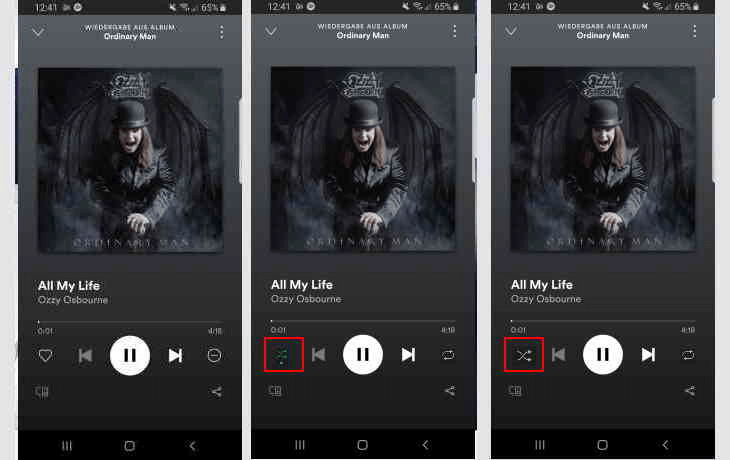
Für Computer
Starten Sie Spotify. Deaktivieren Sie die Schaltfläche, die zwei sich kreuzende Pfeile darstellt. Diese Schaltfläche sollte grau markiert sein und Shuffle-Funktion wird deaktiviert. Dann starten Sie eine Playlist, die Sie anhören möchten. Klicken Sie noch einmal auf die Schaltfläche Shuffle. Es wird grün sein und Shuffle Play wird wieder aktiviert.
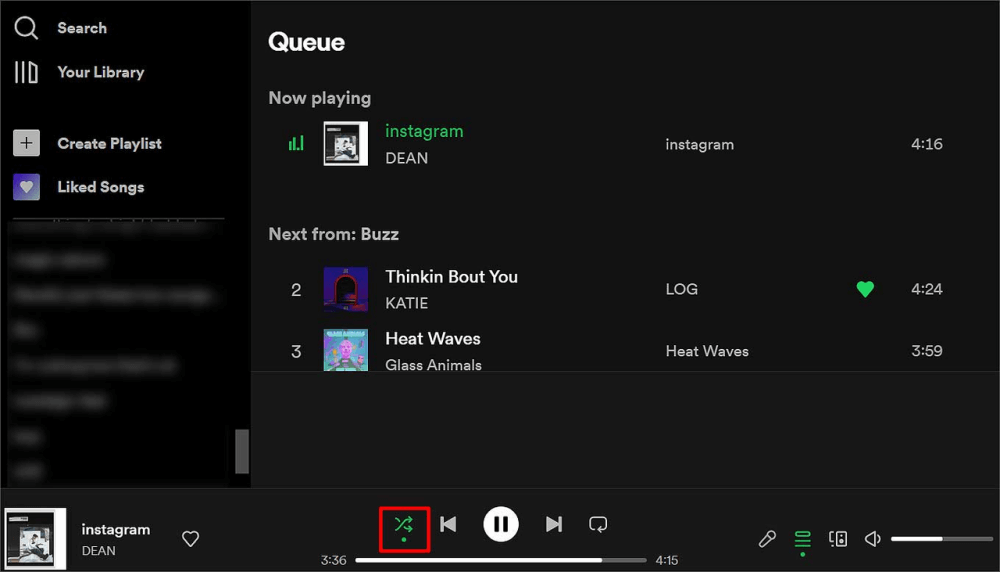
Spotify Shuffle Mode deaktivieren und wieder aktivieren, aber trotzdem funktioniert Spotify Shuffle noch nicht? Dann melden Sie sich als nächstes vom Spotify App ab und wieder an.
Die genauen Schritte für diese Lösung hängen von dem verwendeten Gerät ab.
Auf dem PC
Schritt 1. Öffnen Sie Spotify App. Klicken Sie rechts oben auf Ihr Profilbild. Wählen Sie die Option Abmelden aus.
Schritt 2. Dann können Sie sich wieder anmelden, indem Sie Ihre E-Mail/Ihren Benutzernamen und Ihr Passwort eingeben.
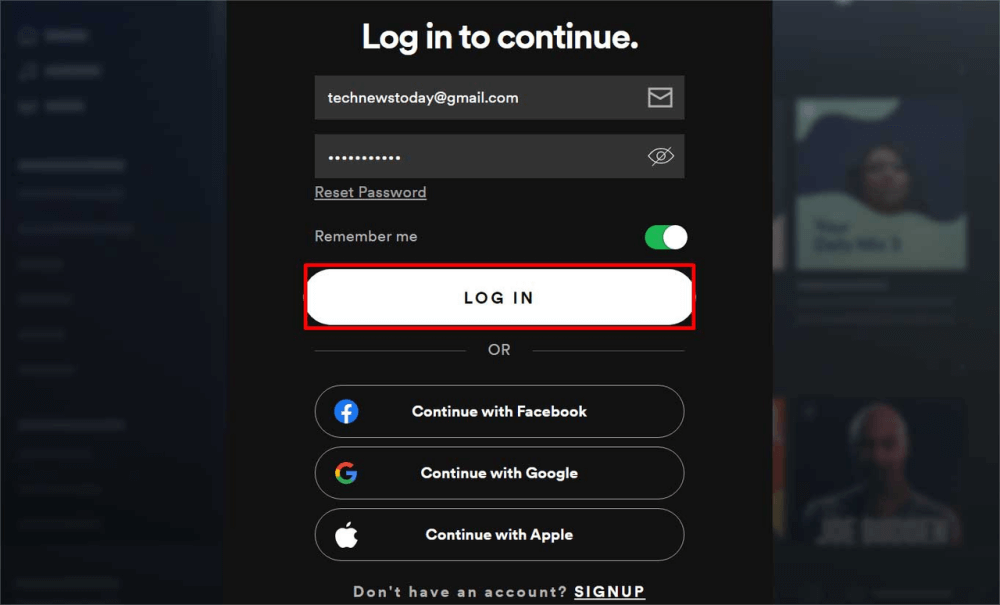
Auf Smartphones und Tablet.
Schritt 1. Öffnen Sie Spotify App. Tippen Sie auf das Zahlradsymbol. Scrollen Sie ganz nach unten.
Schritt 2. Tippen Sie auf Abmelden.
Schritt 3. Um sich wieder anzumelden, geben Sie Ihre E-Mail/Ihren Benutzernamen und Ihr Passwort ein.
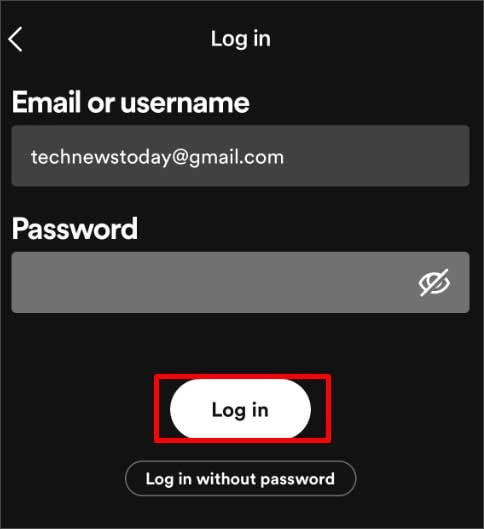
Wenn Sie über eine kleine Wiedergabeliste verfügen, ist es möglich, dass Sie dieselben Spotify Songs wiederholt im Zufallsmodus hören. In diesem Fall können Sie eine neue große Playlist erstellen.
Auf dem PC
Schritt 1. Öffnen Sie Spotify App. Rufen Sie Ihre Bibliothek auf und klicken Sie auf Hinzufügen. Wählen Sie Neue Playlist erstellen aus.
Schritt 2. Finden Sie Songs, die Sie in der neuen Playlist hinzufügen möchten. Klicken Sie neben dem Song auf die Schaltfläche Hinzufügen.
Schritt 3. Nach dem Erstellen der neuen Playlist klicken Sie auf Play-Button und dann auf Shuffle-Button.
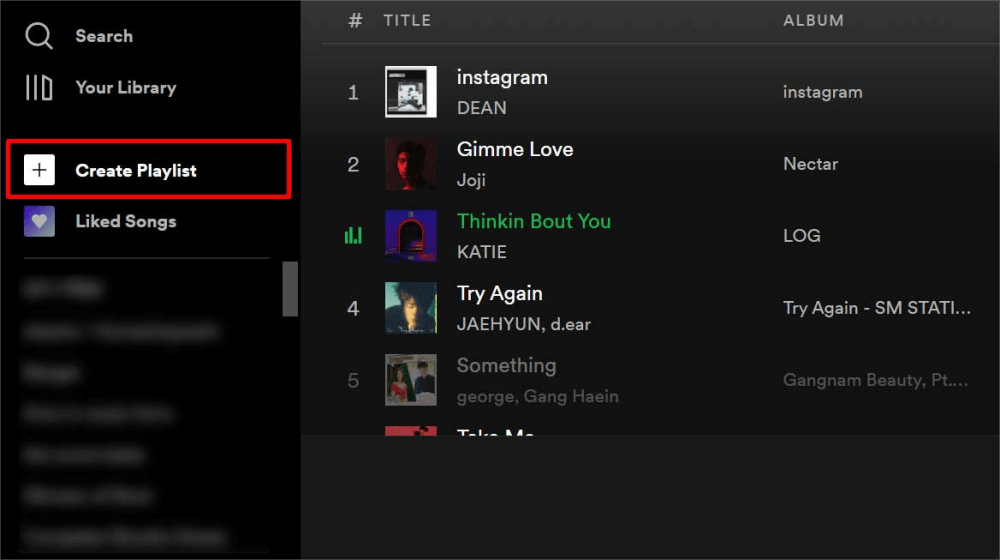
Am Telefon
Schritt 1. Öffnen Sie Spotify App. Rufen Sie Ihre Bibliothek auf. Klicken Sie oben rechts auf Plus Symbol und wählen Playlist aus.
Schritt 2. Geben Sie einen Namen für Ihrer Playlist und dann Klicken Sie auf Schaltfläche Erstellen.
Schritt 3. Klicken Sie auf die Schaltfläche Songs hinzufügen.
Schritt 4. Finden Sie die Songs, die Sie hinzufügen auf die Playlist möchten und klicken Sie daneben auf Plus Symbol. Nachdem Sie eine neue Playlist erstellt haben, klicken Sie auf das Play-Button und dann auf Shuffle-Symbol.
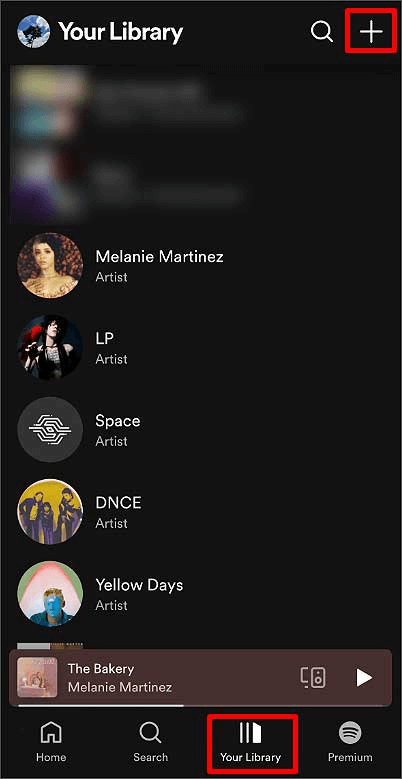
Auch kann das Aktualisieren der Spotify dieses Shuffle-Funktion Problem beheben. Je nach Gerät finden unten Sie die entsprechenden Schritte.
Auf dem Telefon
Schritt 1. Öffnen Sie den App Store/Google Play Store.
Schritt 2. Suchen Sie nach Spotify App. Klicken auf Aktualisieren.
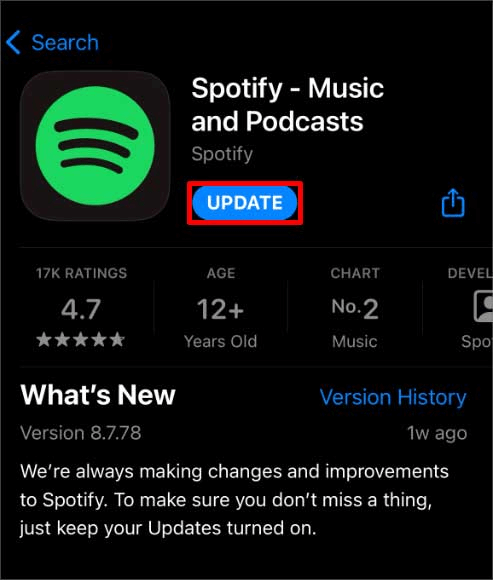
Unter Windows
Schritt 1. Öffnen Sie den Microsoft Store. Finden Sie Spotify App.
Schritt 2. Klicken Sie auf die Schaltfläche Aktualisieren.
Geht die oben genannten Lösungen nicht, können Sie auch es versuchen, alle Ihre Tracks nach Titel zu sortieren.
Schritt 1. Starten Sie Spotify App. Öffnen Sie die Playlist. Klicken Sie auf den Abwärtspfeil. Im Menü Sortieren nach wählen Sie die Option Titel aus, um Titel alphabetisch zu sortieren.
Schritt 2. Klicken Sie nun auf Play-Button und abschließend Shuffle Button.
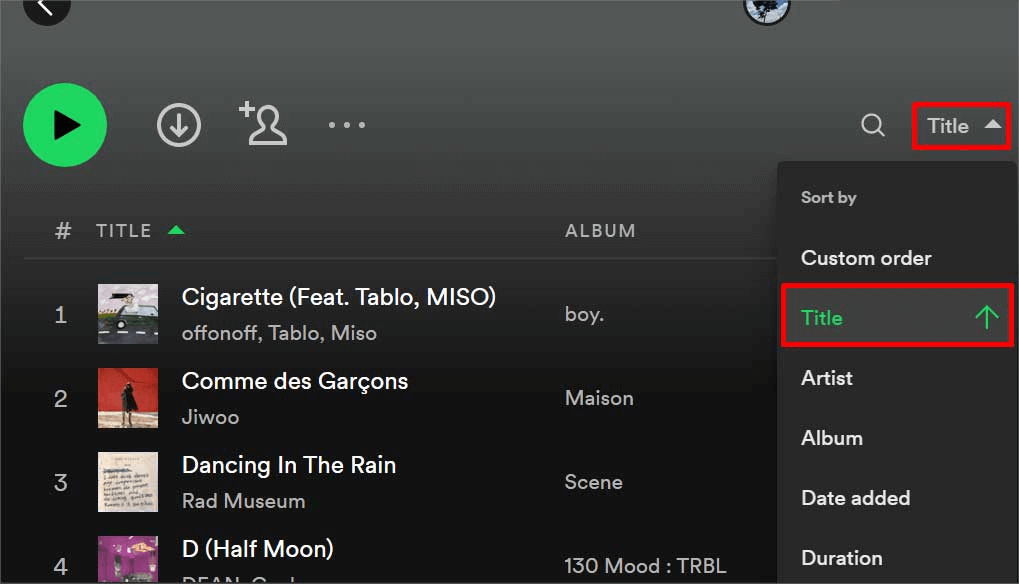
Die Shuffle Funktion von Spotify App ist großartig, aber manchmal geht es nicht so gut. Mit Spotify Shuffler App können Sie helfen. Wie es funktioniert, erfahren Sie hier.
Schritt 1. Gehen Sie zu Webseite Spotify Shuffler com.
Schritt 2. Melden Sie sich bei Ihrem Spotify Konto an, indem Sie Ihre Anmeldeinformationen eingeben.
Schritt 3. Wählen Sie die gewünschte Playlist aus. Klicken Sie auf New shuffled playlist.

Schritt 4. Öffnen Sie jetzt Spotify App und dann klicken Sie diese Playlist. Klicken Sie auf Play-Button. Jetzt können die Titel der Playlist, die gemixt werden, genießen.
Um Spotify Songs erfolgreich zufällig abzuspielen ist es die beste Lösung, Spotify Musik lokal zu speichern. Um es zu schaffen, können Sie einen praktischen sowie professionellen Spotify Musik Converter wie TuneFab Spotify Music Converter verwenden. Mit Hilfe von TuneFab Spotify Music Converter können die Spotify Songs zu MP3 konvertiert werden. Zur weiteren Auswahl stehen Audioformate wie M4A, WAV und FLAC. Außerdem werden Metadaten und ID3-Tag wie Künstler, Albumcover behaltet.
Hier erfahren Sie, wie es geht.
Schritt 1. Laden Sie TuneFab Spotify Music Converter auf Ihrem Computer herunter. Installieren Sie es.
Schritt 2. Nach der erfolgreichen Installation starten Sie TuneFab Spotify Music Converter. Melden Sie sich mit Ihrem Spotify Konto an.
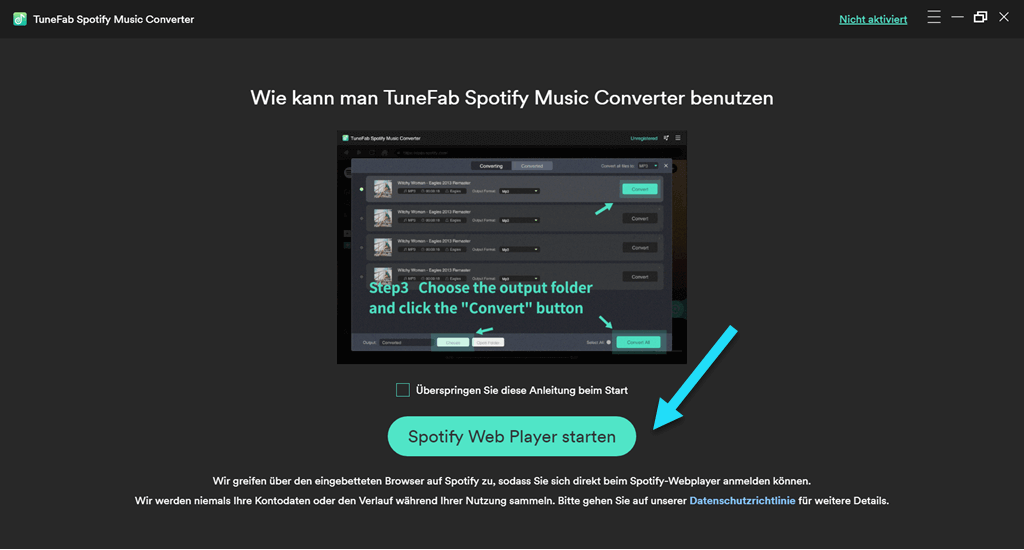
Schritt 3. Wählen Sie Ihre gewünschte Playlist aus. Mit einem Klick auf „+“ fügen Sie die Spotify Songs hinzu.
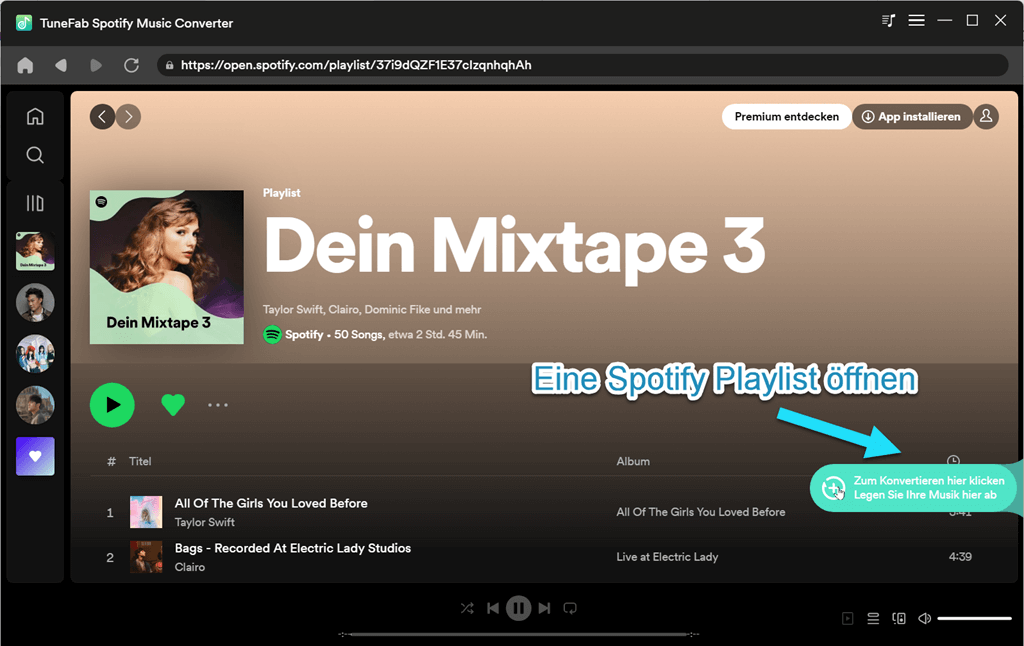
Schritt 4. Wählen Sie den Speicherort der Ausgabe in „Einstellungen > Allgemein” aus. Um das Format der Spotify Songs auszuwählen, gehen Sie zu „Erweitert“.
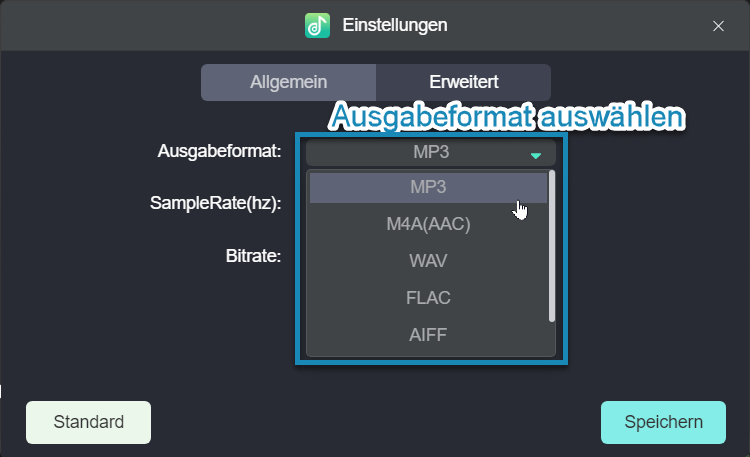
Schritt 5. Klicken Sie nun auf „Konvertieren“, um Spotify Musik zu konvertieren und downloaden. Ist die Konvertierung abgeschlossen, haben Sie alle heruntergeladene Spotify Musik frei zur Verfügung.
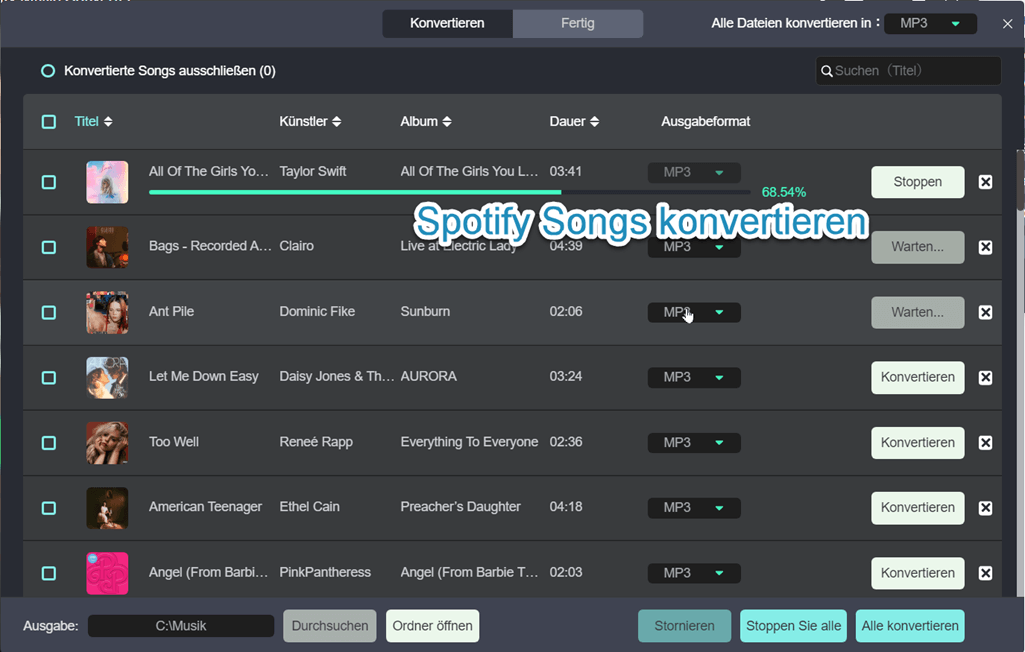
Jetzt können Sie Spotify Songs über Media Player mit Shuffle- Funktion anhören.
Mehr erfahren:
Wenn Spotify immer die gleichen Lieder spielt und die Spotify Shuffle-Funktion nicht richtig funktioniert, besteht die Möglichkeit, dass bei Spotify System ein Bug auftritt. In diesem Fall können Sie die oben genannten Methoden ausprobieren. Sie können eine neue Spotify Playlist erstellen oder die Spotify App aktualisieren. Auch die Verwendung von TuneFab Spotify Music Converter kann Ihnen helfen, das Problem zu lösen.
Wenn Spotify Songs spielt, die nicht in der Playlist sind, ist es möglich, dass es ein Fehler bei Spotify System geben kann. Sie können Spotify App abmelden und dann neu starten. Oder können Sie alle Ihre Tracks nach Titel sortieren.
Wenn Sie die Shuffle-Funktion aktivieren, werden die Spotify Songs in Zufallsmodus abgespielt. Wenn nicht, kann es sein, ein Fehler bei Spotify System auftritt. Was tun? Sie können die oben genannten Lösungen ausprobieren, wie zum Beispiel, Spotify Shuffle Mode deaktivieren und wieder aktivieren, oder mit Hilfe von Spotify Shuffler App.
Sie können die Schritte folgen, um die Spotify Zufallswiedergabe zu beenden.
Öffnen Sie Spotify App
Klicken Sie auf zwei sich überkreuzenden Pfeilen, um den Shuffle-Modus zu deaktivieren.
Im aktivierten Zustand ist das Shuffle-Symbol grün; wenn beendet, wird es grau.
Mit der obigen Methode ist die Wahrscheinlichkeit groß, dass das Problem mit Spotify gelöst werden kann. Wenn Sie das Problem nicht lösen können, können Sie den TuneFab Spotify Musik Converter verwenden, der kein Spotify-Fixer ist, aber Sie können damit Lieder von Spotify lokal herunterladen und sie dann auf andere Geräte übertragen. Dadurch wird auch das Problem behoben, dass das gleiche Spotify-Konto nicht auf mehreren Geräten gleichzeitig abgespielt werden kann.
Kommentar schreiben
0 Kommentare
PRODUKTE
POPULAR
COMPANIES
NEWSLETTER
Copyright © 2022 TuneFab Software Inc. Alle Rechte vorbehalten.
Wir verwenden Cookies, um sicherzustellen, dass Sie das beste Erlebnis auf unserer Website haben. Wenn Sie auf „Cookies akzeptieren“ klicken, stimmen Sie unserer Datenschutzrichtlinie zu.
Kommentare(0)